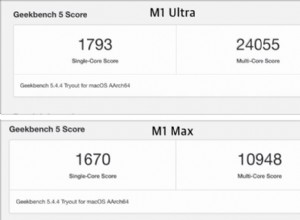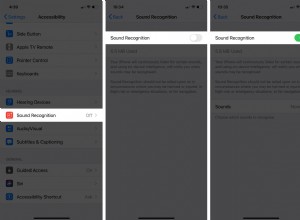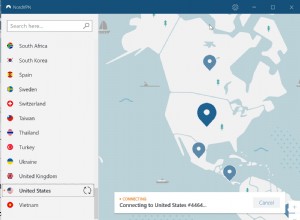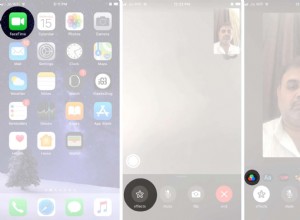نحن نعيش في عصر تكامل التطبيقات. على الرغم من أنه لا يمكنك حشو كل تطبيق تحتاجه في تطبيق رئيسي واحد ، إلا أن هناك العديد من عمليات الدمج التي تجمع ميزات من تطبيقات متنوعة معًا.
Slack هو مثال جيد لمثل هذا التطبيق. في حد ذاته ، هو جزء من برنامج إدارة واتصالات. ومع ذلك ، فإنه يوفر أيضًا تكاملات مختلفة مع التطبيقات. تقويم Google هو مثال على إضافة تطبيق كهذه ستجعل حياتك وتنظيمك أسهل بكثير.
في هذه المقالة ، سنعلمك كيفية إضافة تقويم Google إلى Slack وإعطائك بعض المعلومات المفيدة حول هذا الموضوع.
لماذا تضيف تقويم Google إلى Slack؟
لا يحتوي Slack على ميزة التقويم نفسها. ومع ذلك ، فإن تطبيق الاتصال هذا يعتمد على أتمتة الروبوتات المختلفة. ونعم ، يمكنك تعيين تذكيرات في الوقت المناسب لنفسك أو لأشخاص آخرين في مساحة عملك. يمكنك أيضًا تخصيص التذكير وضبطه على أي تاريخ في المستقبل. بالإضافة إلى ذلك ، يمكن أن يساعد برنامج Slack bot الافتراضي في تعيين مهام متنوعة لأعضاء مساحة العمل والقيام بأشياء أخرى مفيدة ومفيدة.
لكن هذه التذكيرات لن تكون مفصلة مثل تقويم Google. أولاً ، يتم استخدام تقويم Google بشكل مستقل عن Slack. لذلك ، بدلاً من إنشاء مهام في تقويم Google ثم أتمتة Slack bot لمطابقة هذه المهام والمواعيد النهائية ، يمكنك إضافة تقويم Google إلى Slack كأداة ومزامنة هذه الأحداث عبر اللوحة.
هذا مجرد مثال على كيفية استخدام أداة Google الرائعة هذه على Slack. يمكنك ضبط التطبيق لنشر تذكيرات لقنوات محددة ، للقناة "#general" ، أو لك فقط. ستتلقى القنوات التي شاركت معها تقويم Google أيضًا تذكيرات وتحديثات تلقائية عند تغيير الأحداث.
ولكن الأهم من ذلك ، أنه من خلال ربط تقويم Google بـ Slack ، فإنك تحصل على تكامل . يمكنك التواصل مع Slack باستخدام تقويم Google والعكس. هذا الخيار يجعل سير عملك أكثر سلاسة.
كيفية إضافة تقويم Google إلى Slack على أنظمة التشغيل Windows و Mac و Chromebook
على الرغم من وجود تطبيقات Slack لنظامي التشغيل Android و iOS ، إلا أن معظم الأشخاص يستخدمون أداة الاتصال هذه بشكل أساسي على أجهزة الكمبيوتر. يمكن تثبيت أجهزة MacOS و Windows OS بتطبيقات Slack المخصصة ، لكن إضافة ميزات مثل تقويم Google تتم عبر متصفح Google. بمعنى آخر ، سواء كنت تستخدم Slack على جهاز كمبيوتر يعمل بنظام Windows أو Mac أو Chromebook ، فإن مبدأ إضافة التطبيقات إلى Slack يعمل بالطريقة نفسها.
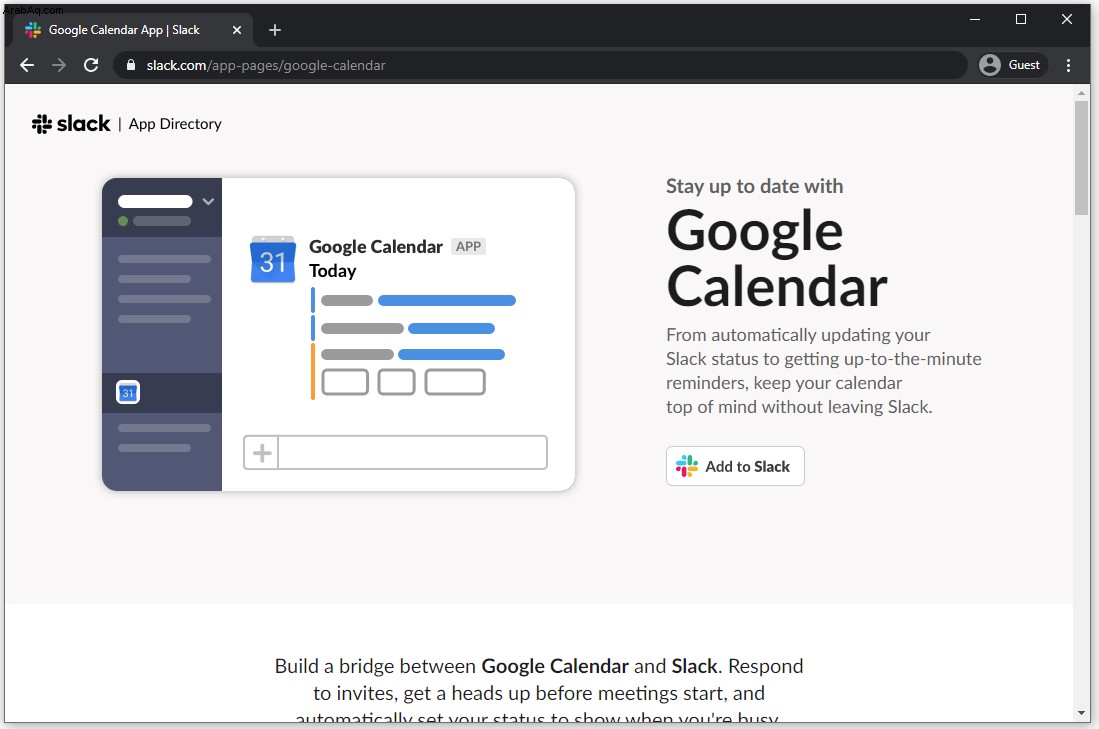
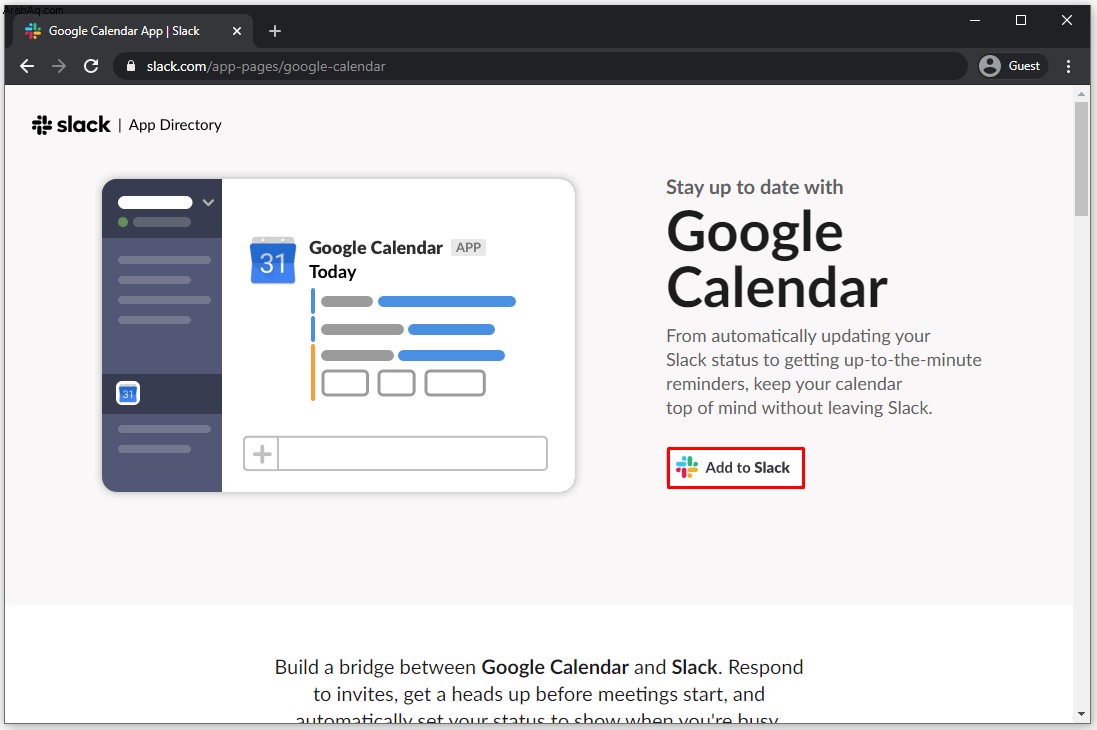
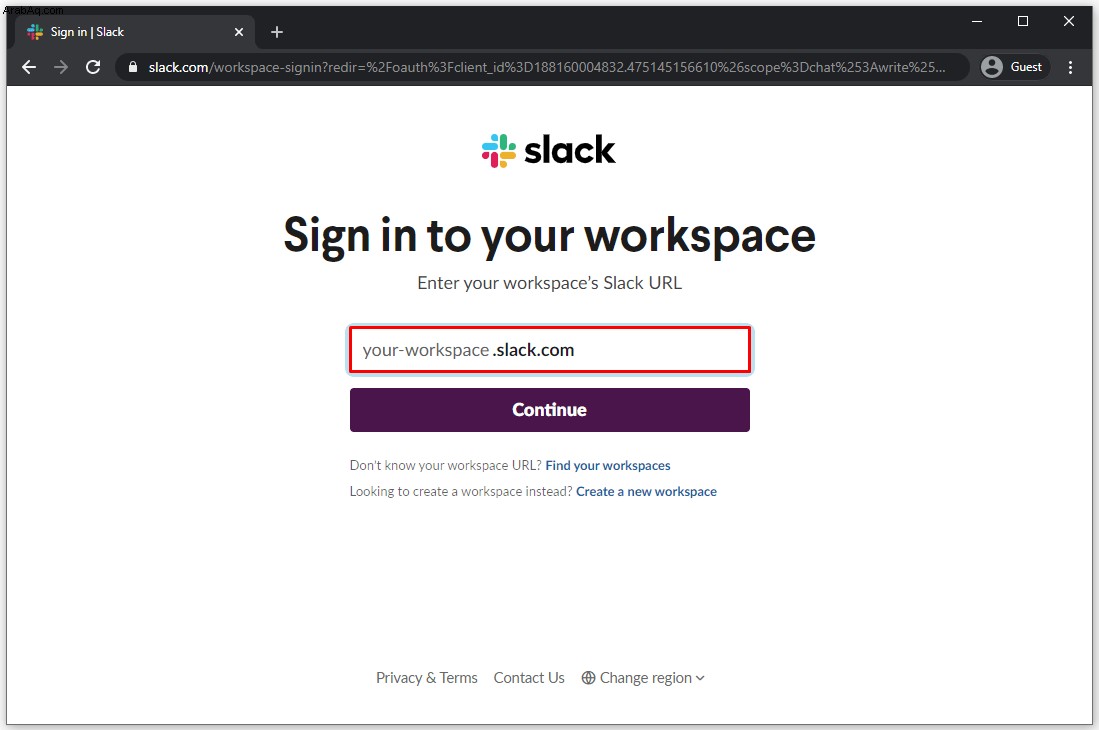
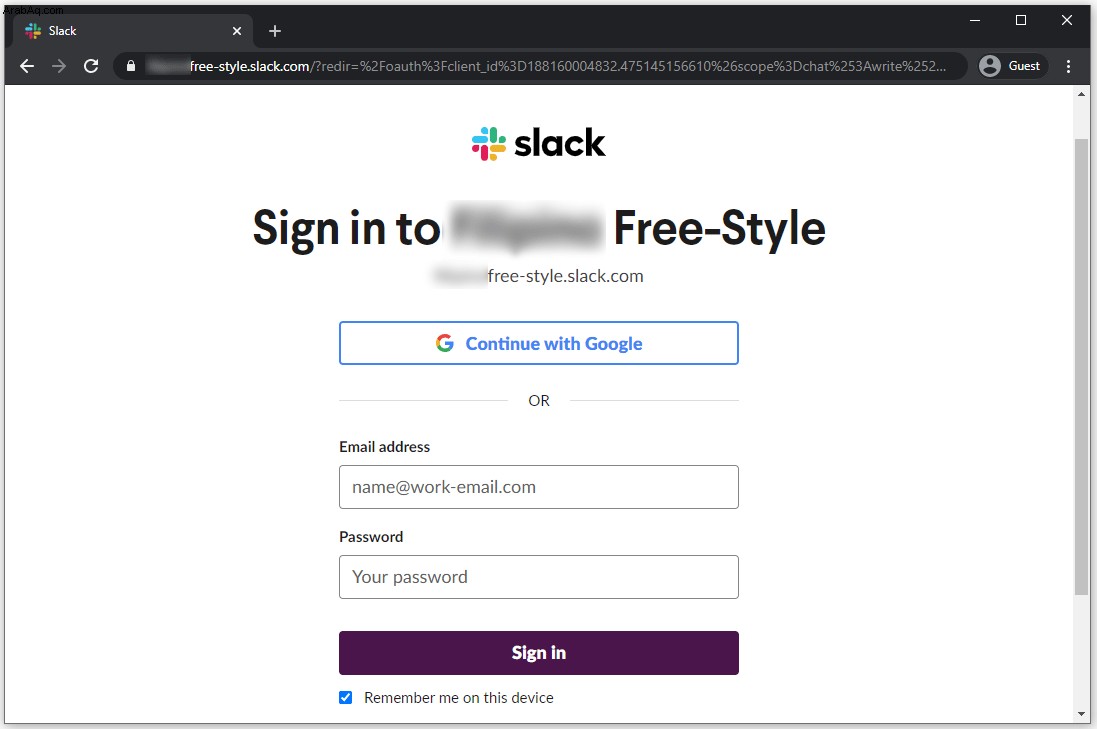
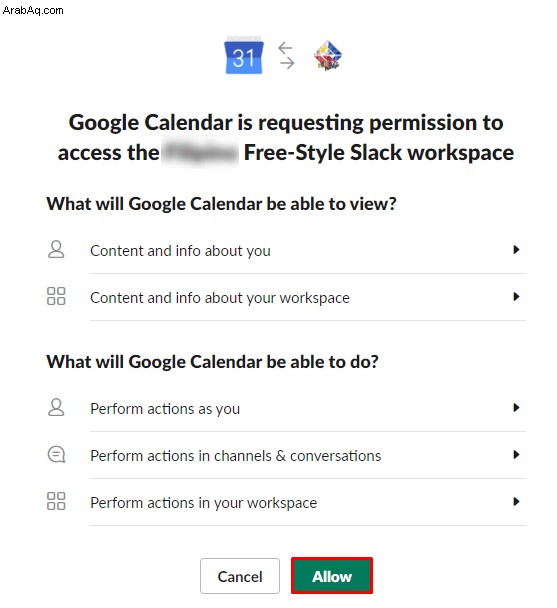


من المفترض الآن إضافة تطبيق تقويم Google بنجاح إلى مساحة عمل Slack.
كيفية إضافة تقويم Google إلى Slack على Android و iOS
إذا وجدت نفسك أثناء التنقل وترغب في إضافة تطبيق تقويم Google عبر هاتفك الذكي أو جهازك اللوحي ، فهذا ممكن تمامًا. سواء كان جهازك المفضل هو جهاز iPad / iPhone أو هاتف / جهاز لوحي يعمل بنظام Android ، تنطبق القواعد نفسها عندما يتعلق الأمر بإضافة تقويم Google.
إليك برنامج تعليمي قصير حول كيفية إضافة تقويم Google إلى مساحة عمل Slack باستخدام جهاز iOS أو Android.
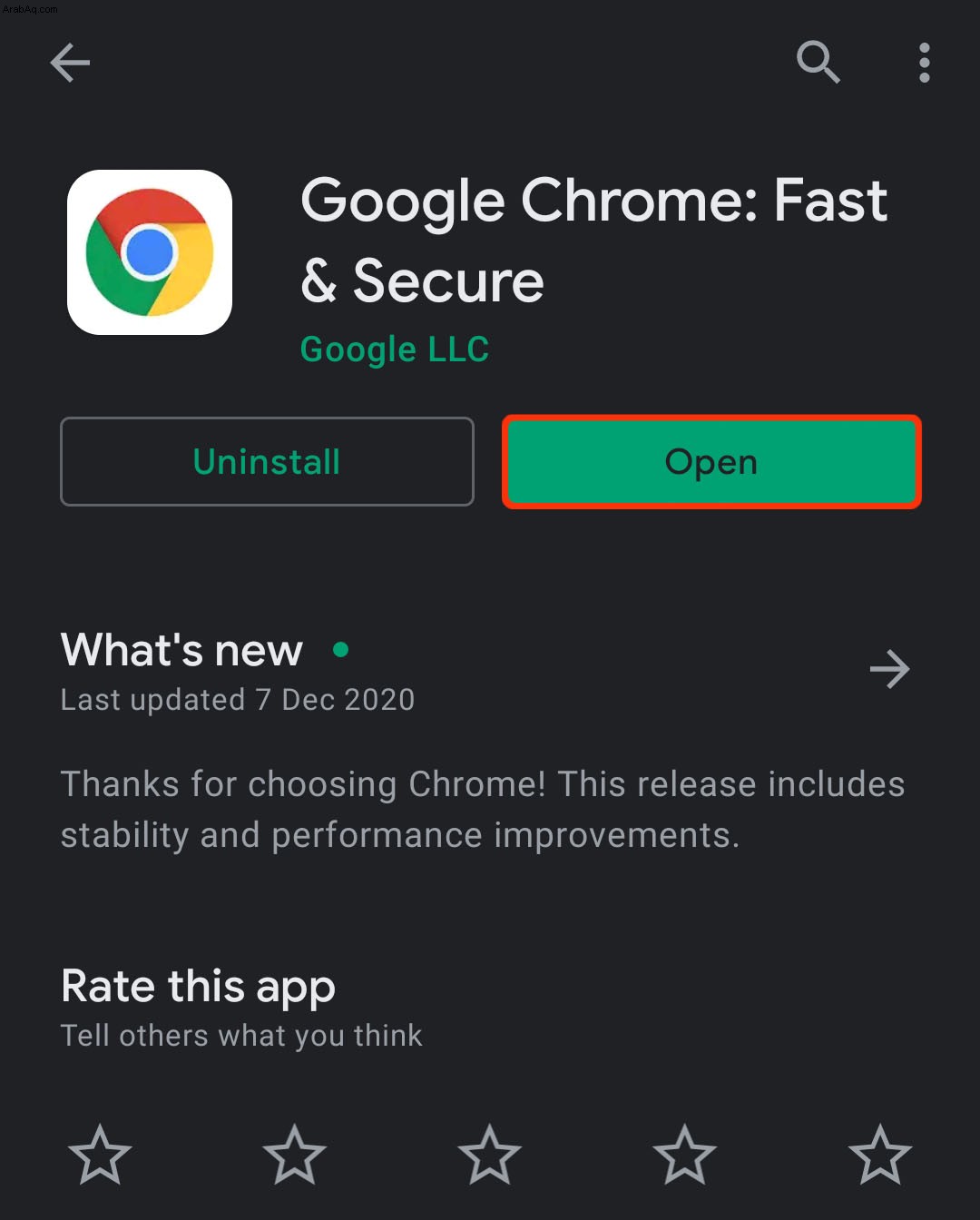
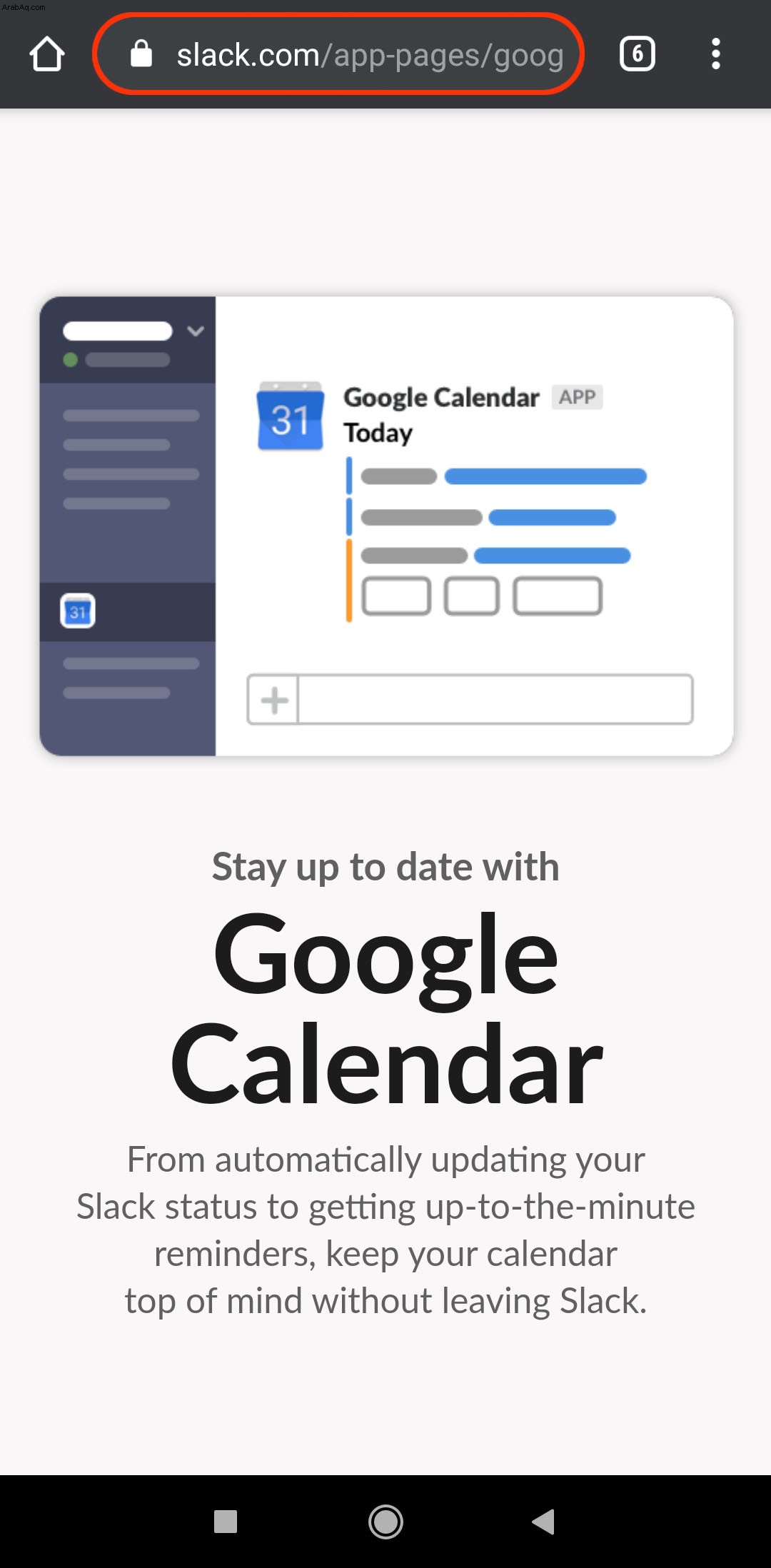
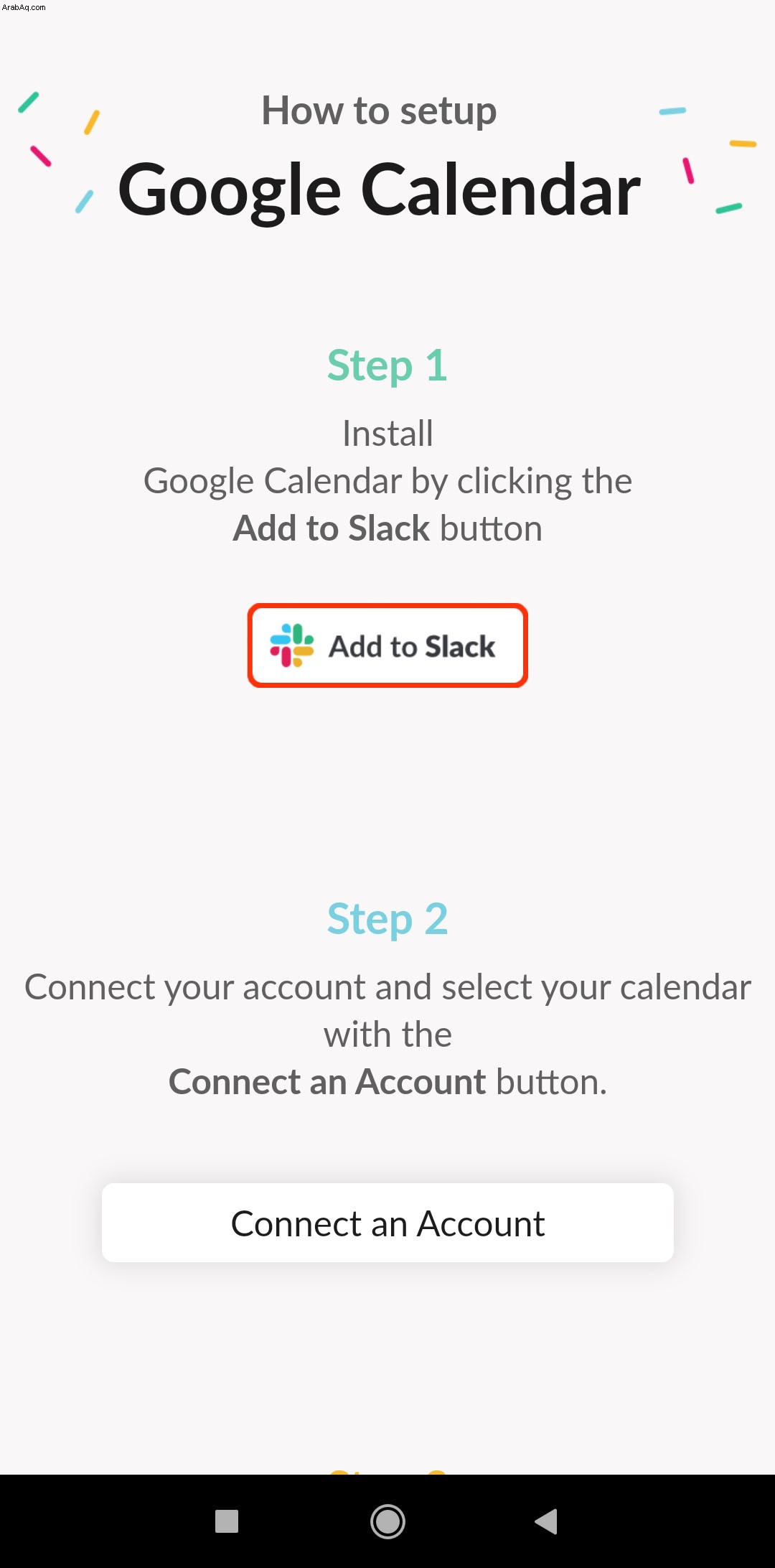
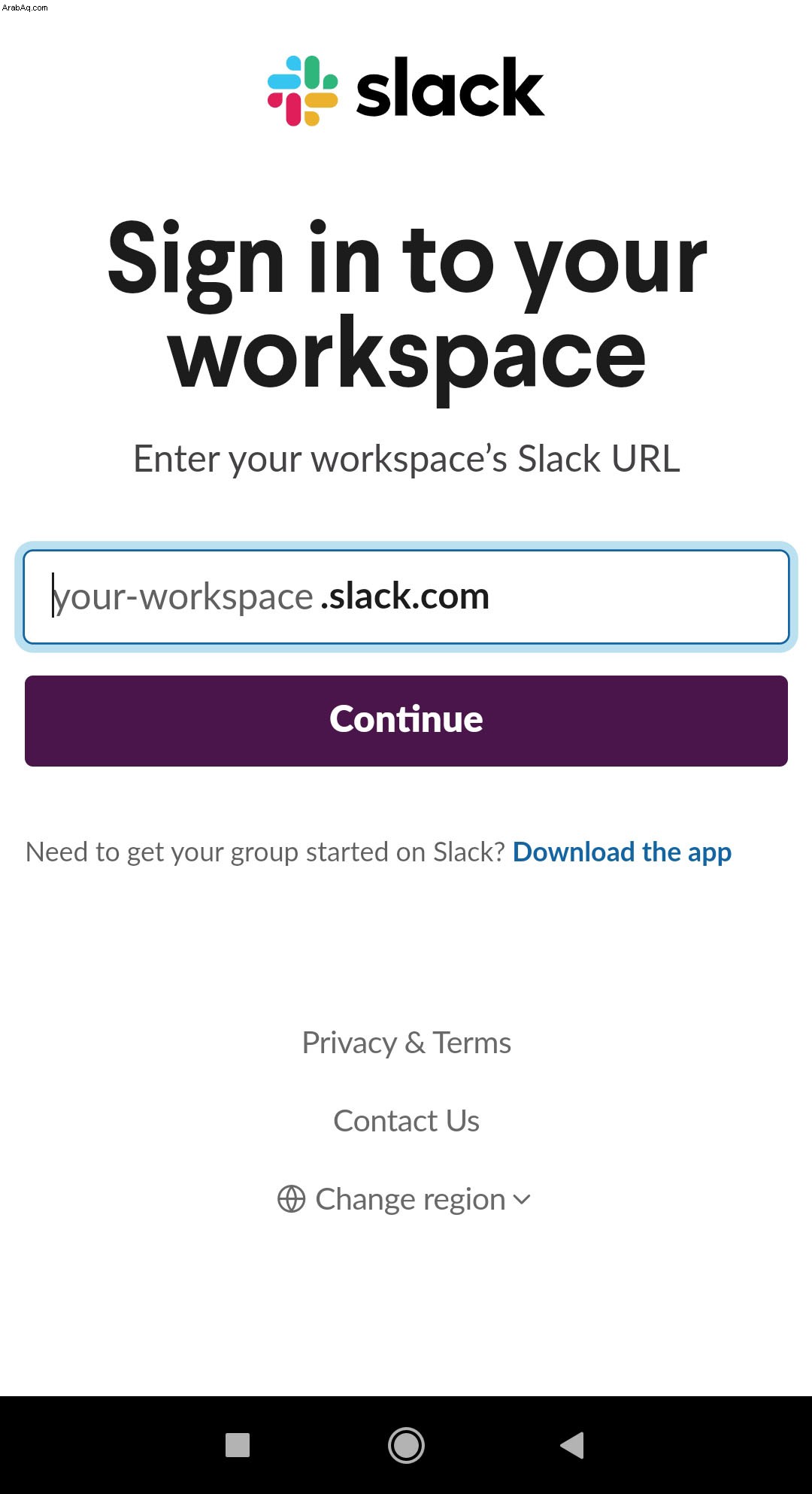
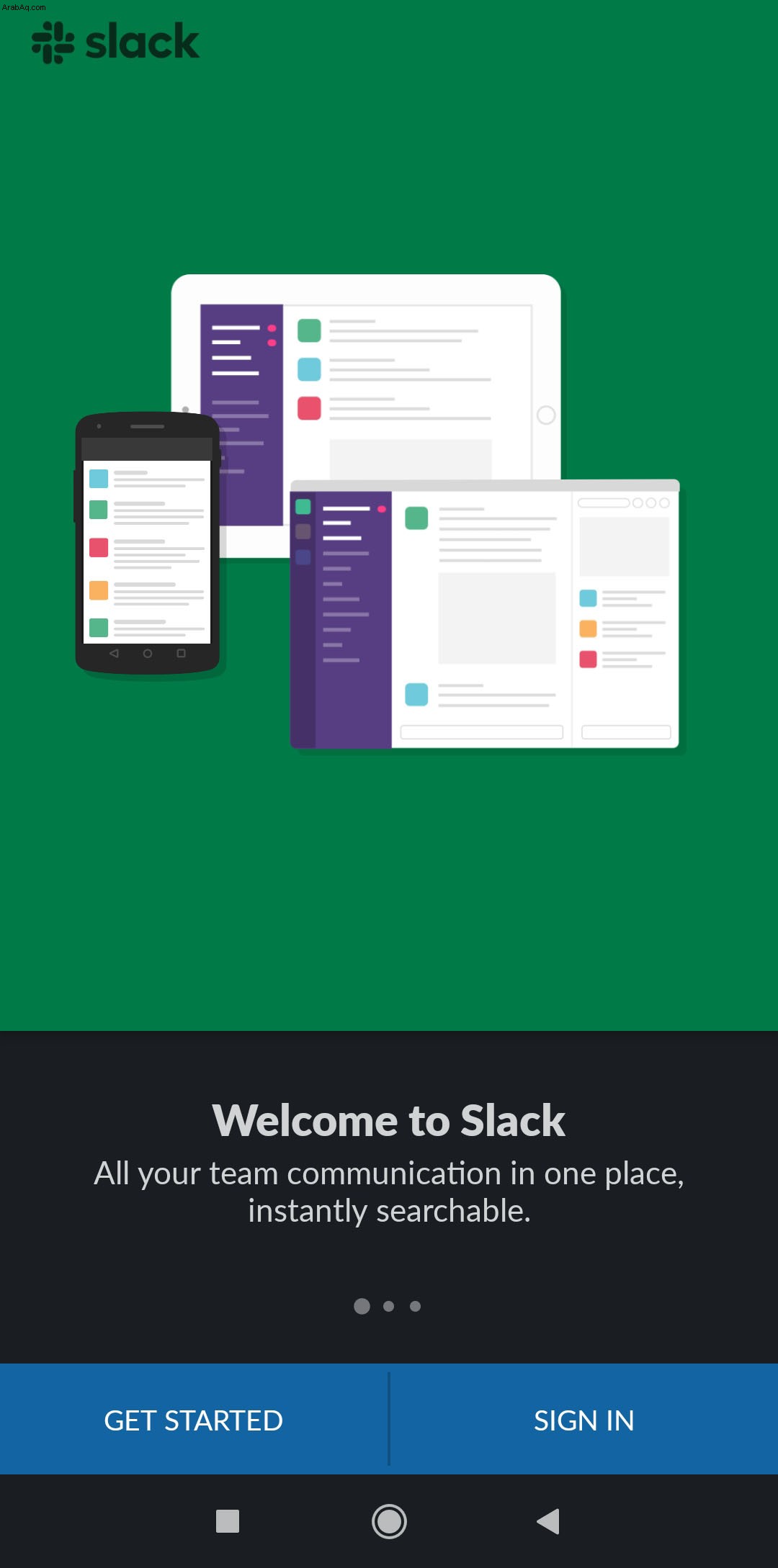
كيفية فصل تقويم Google عن Slack
على الرغم من أن تطبيق Google Calendar Slack مفيد ومريح بشكل لا يصدق ، إلا أن بعض الأشخاص قد لا ينقرون عليه أو قد ينتهي بهم الأمر ببساطة إلى عدم الحاجة إليه. لمسح فوضى التطبيقات غير المرغوب فيها ، قد ترغب في معرفة كيفية فصل تقويم Google عن Slack. وإليك كيفية القيام بذلك على سطح المكتب وتطبيقات الجوال.
سطح المكتب
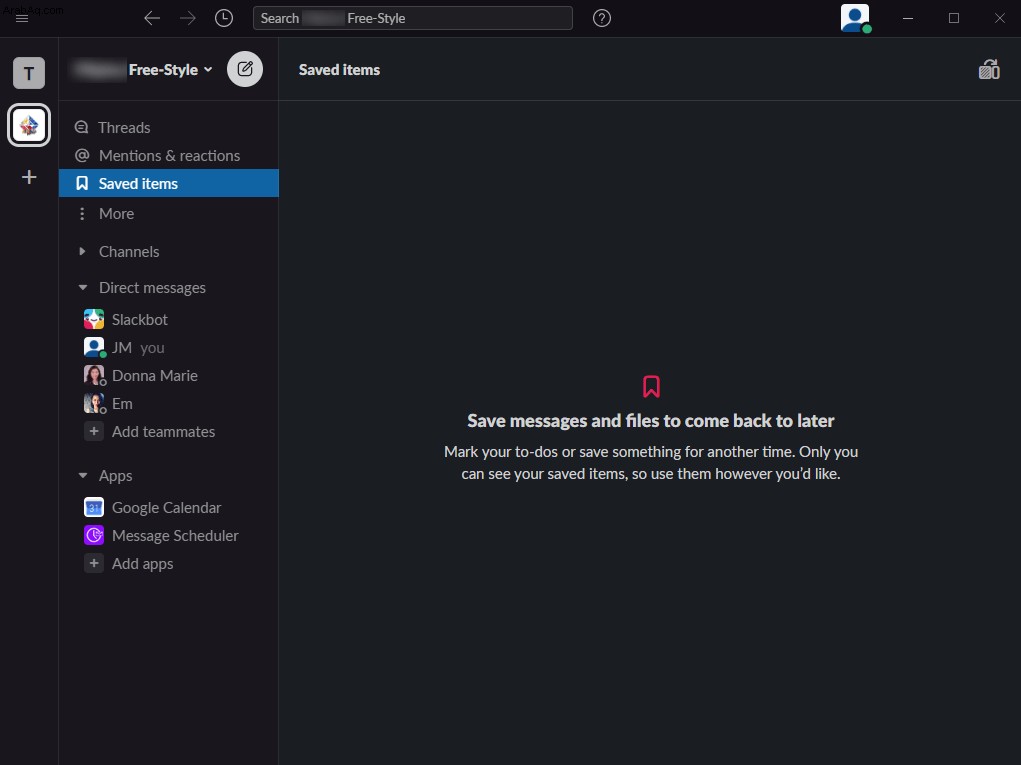
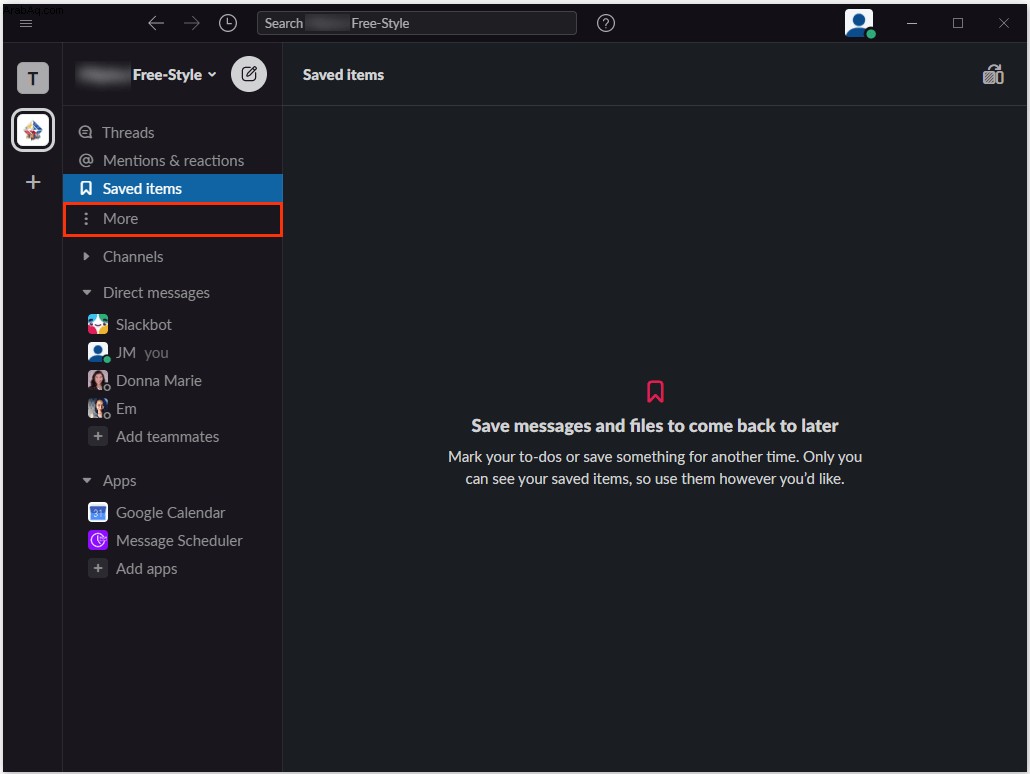
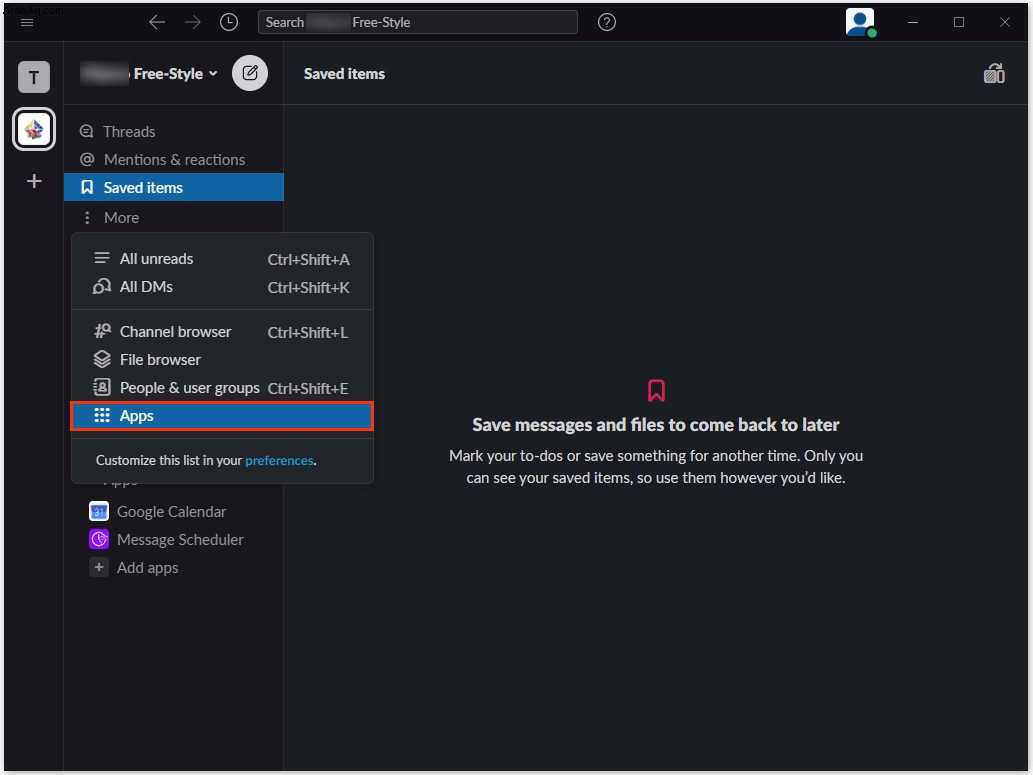
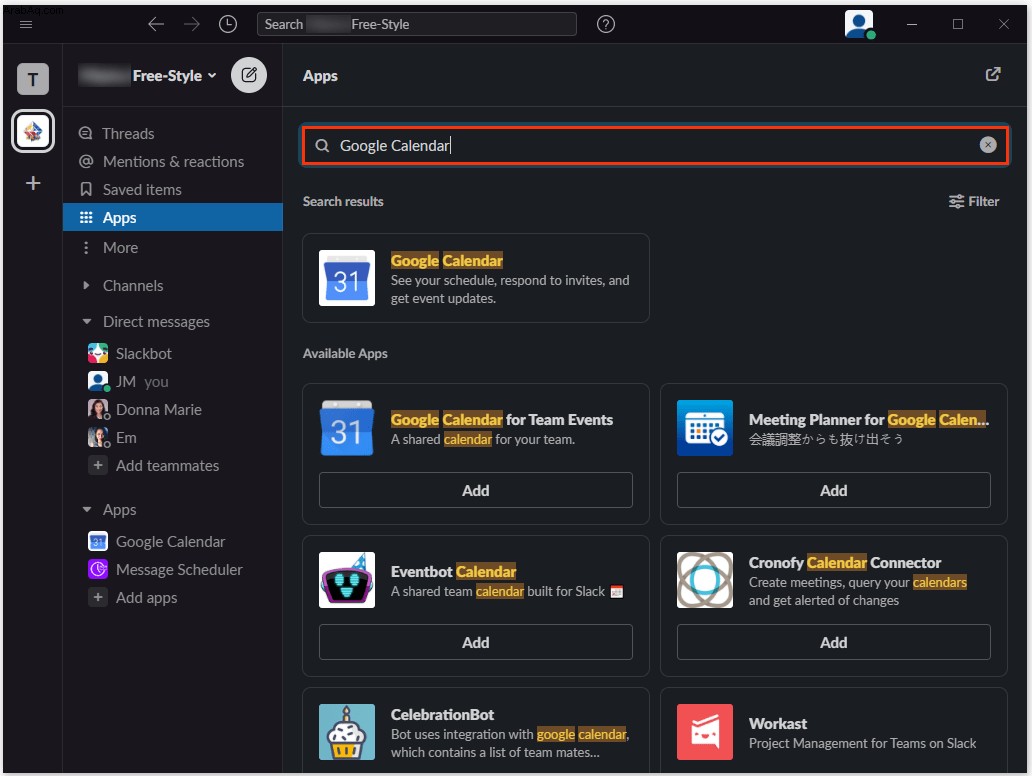
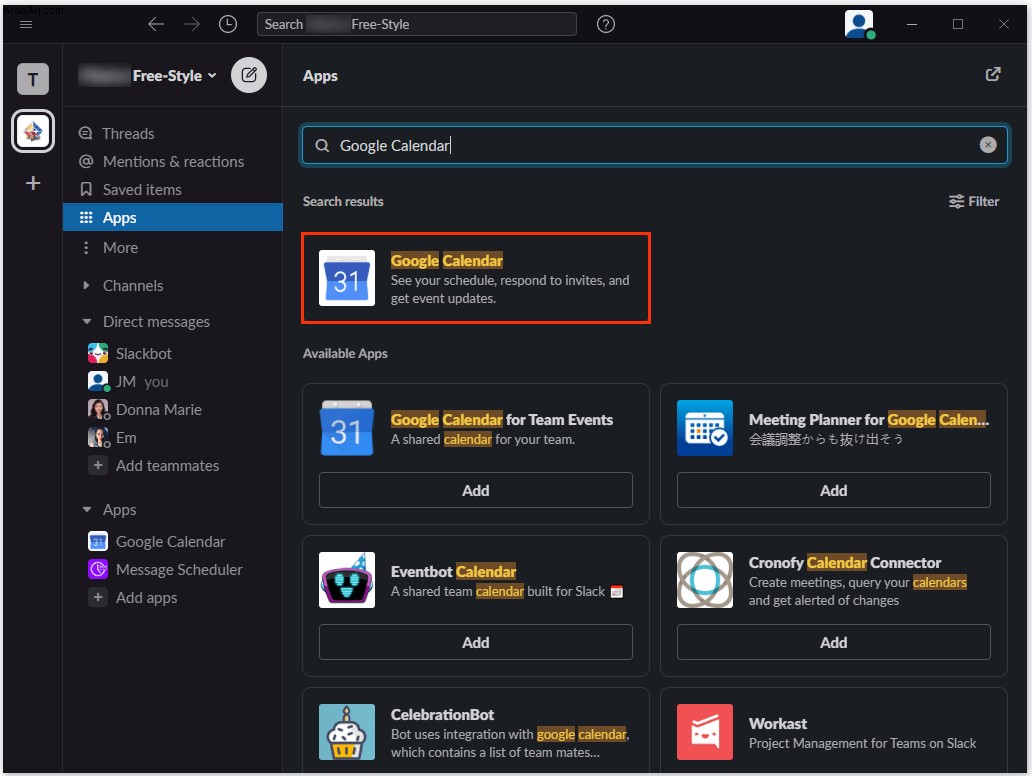
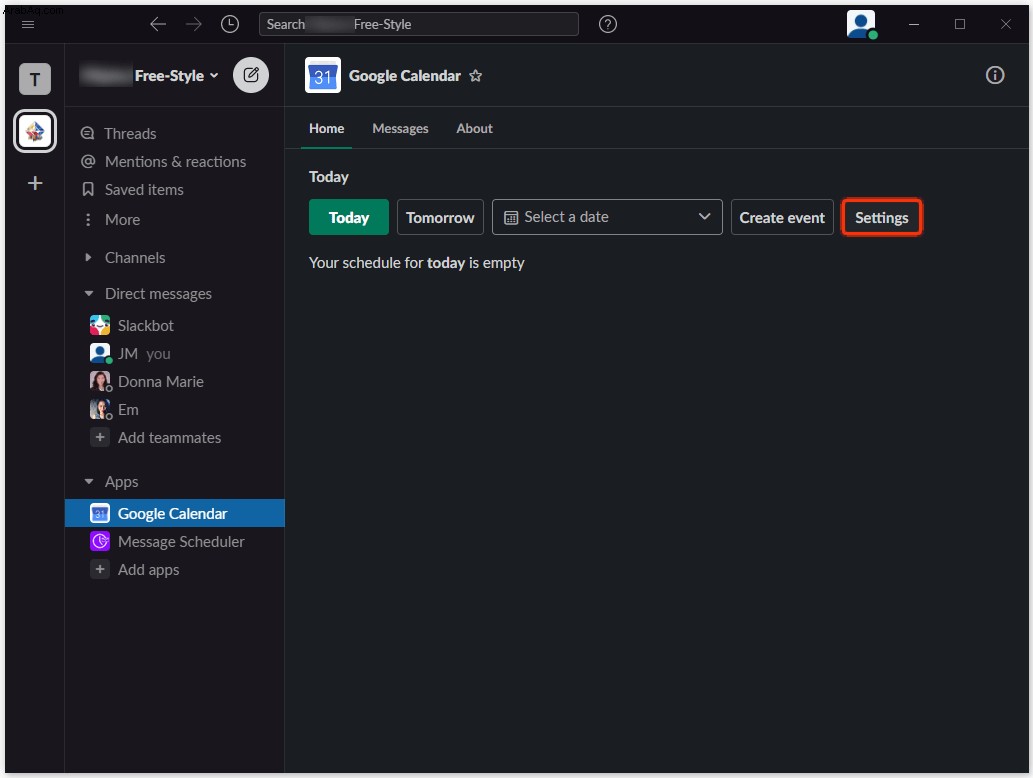
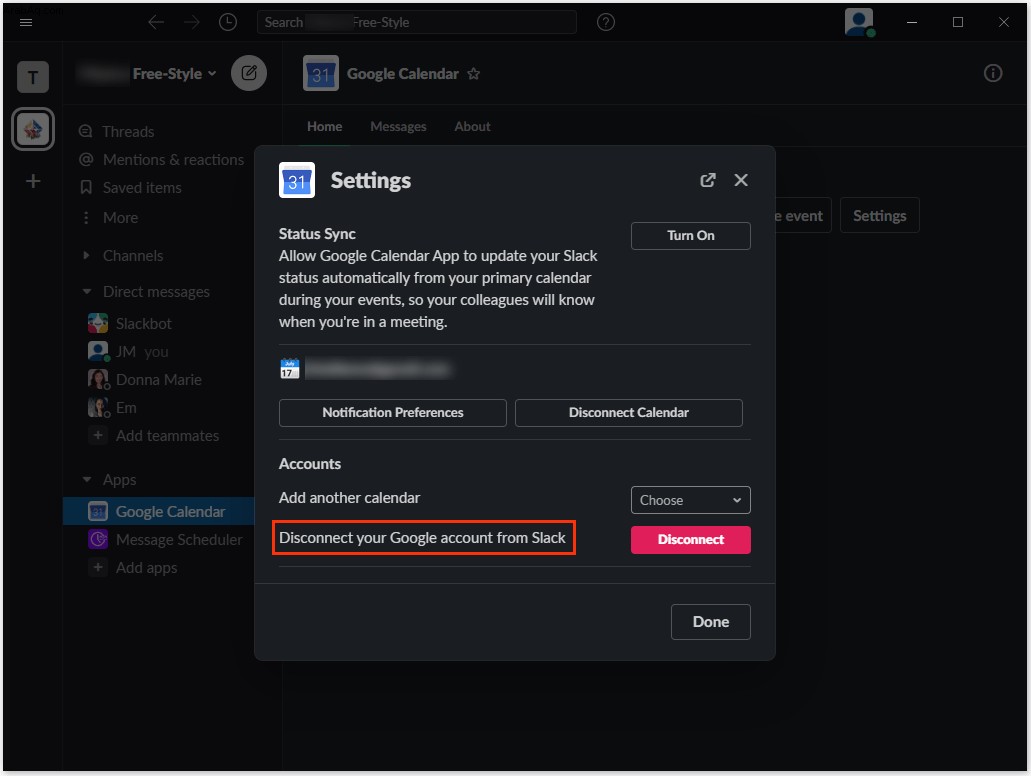
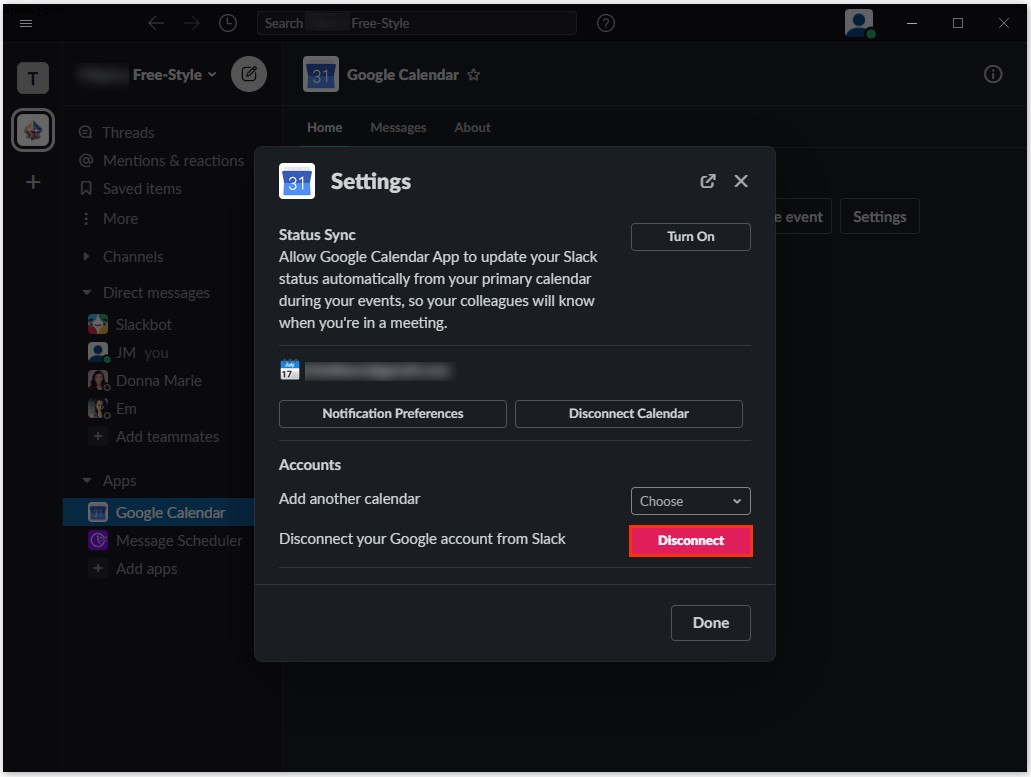
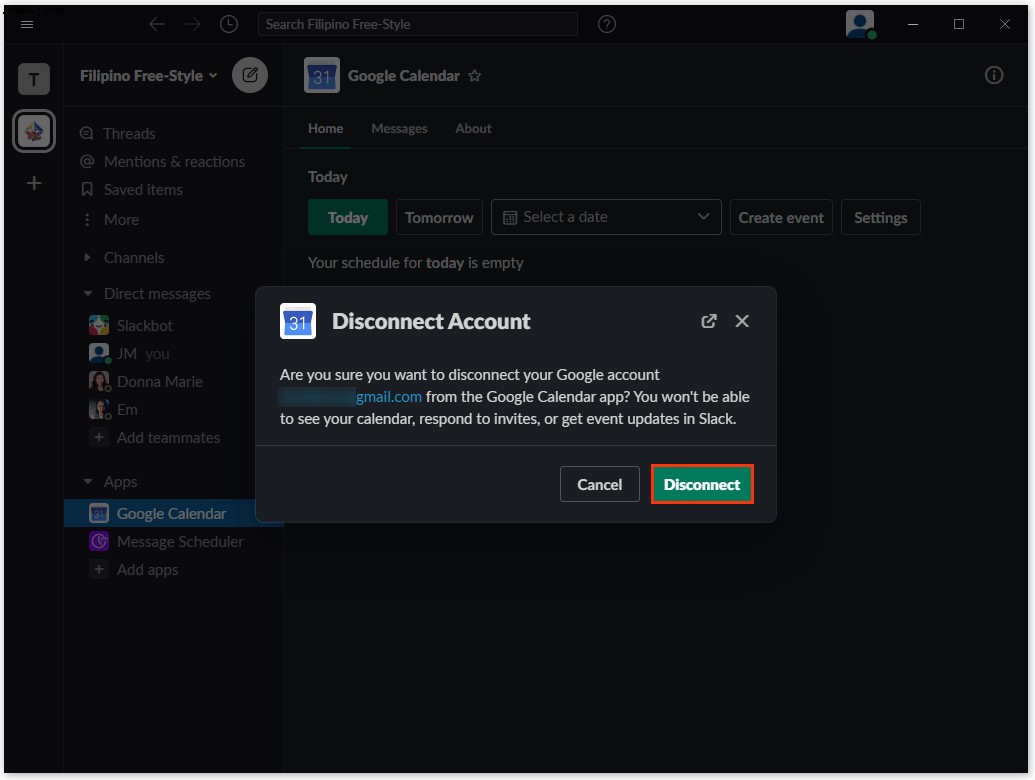
جوّال / جهاز لوحي
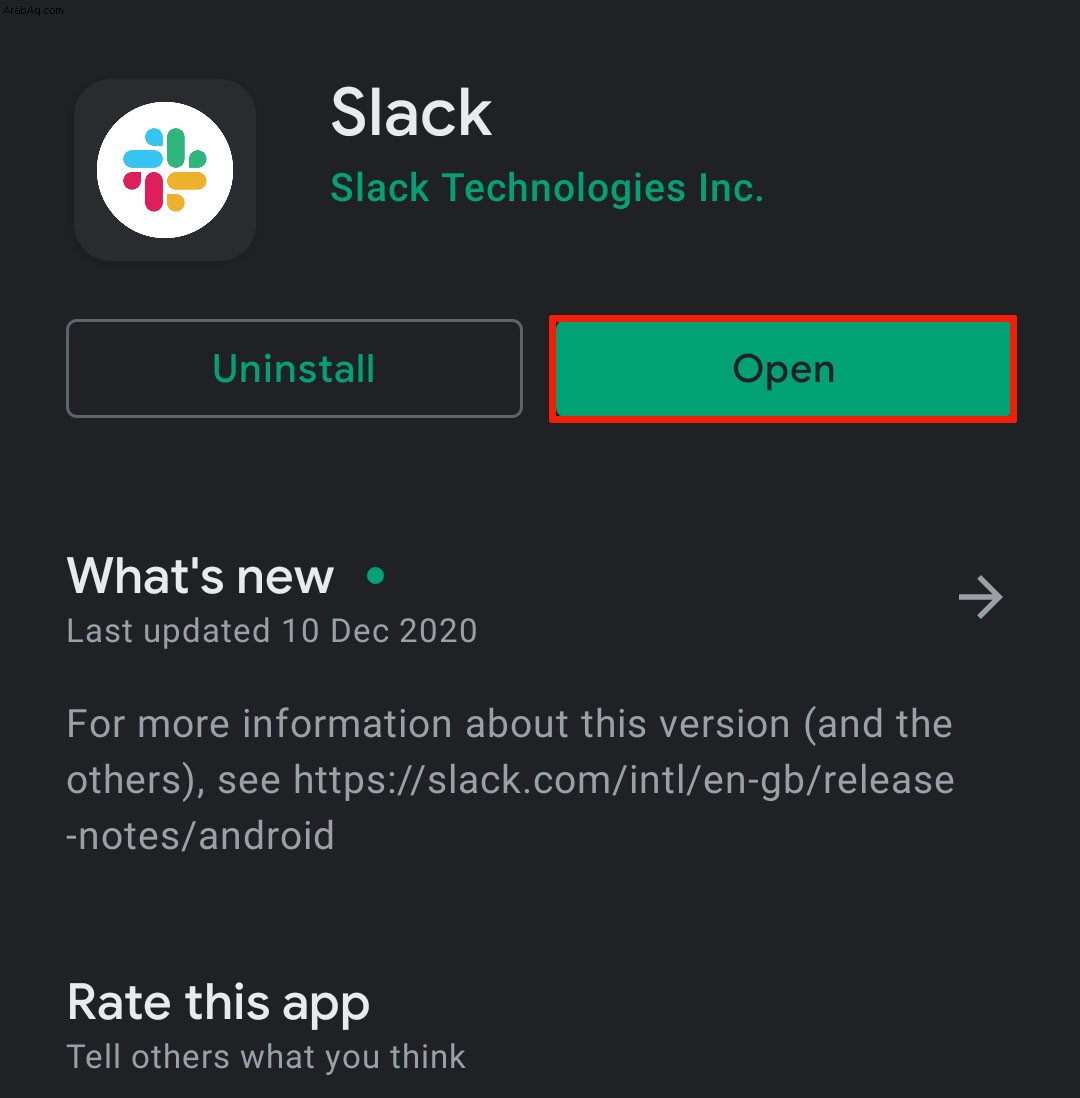
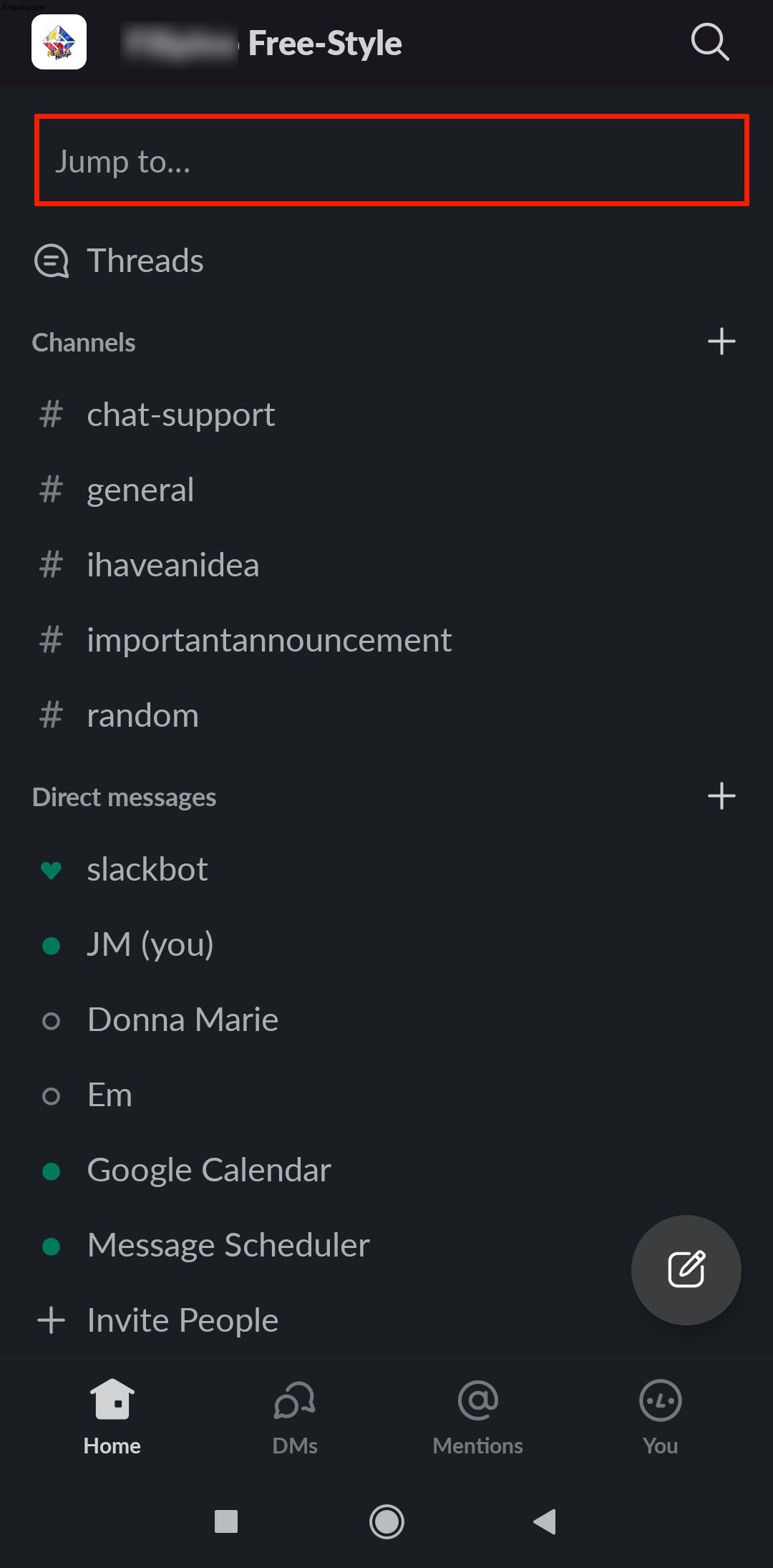
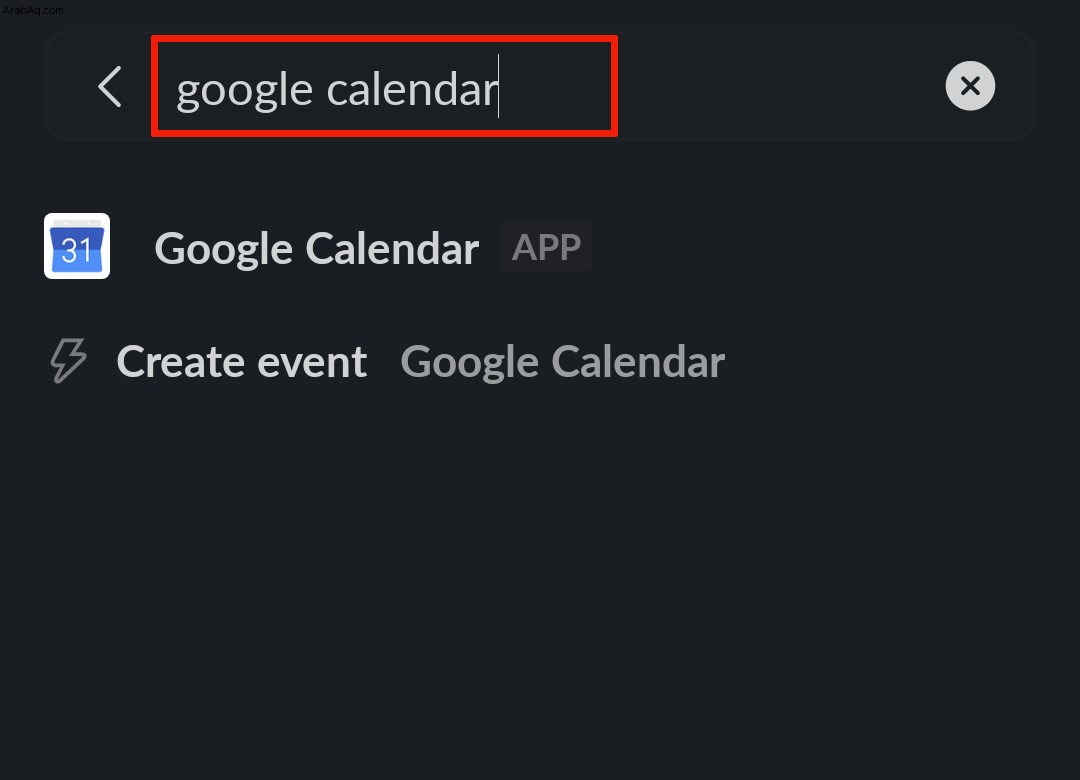
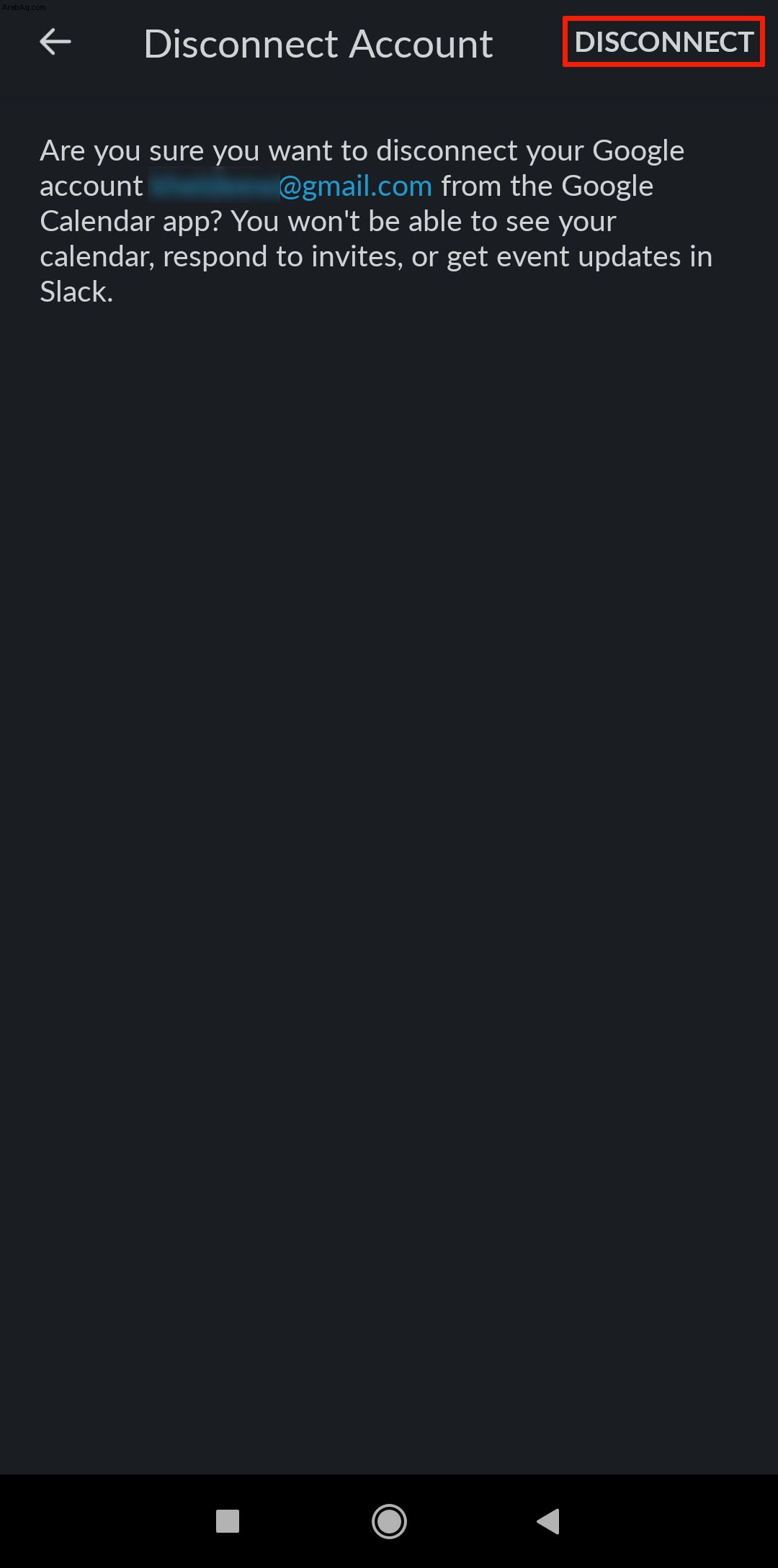
كيفية إضافة تذكيرات تقويم Google إلى Slack
لكل حدث في تقويم Google تقوم بإنشائه ، ستتلقى أنت والأشخاص المشاركون في الحدث إشعارات كتذكيرات. بشكل افتراضي ، يتم تعيين هذه التذكيرات بحيث تنطلق قبل دقيقة واحدة من الحدث. بالطبع ، يتيح لك تطبيق تقويم Google تغيير هذه الإعدادات. وإليك كيفية تعديل تذكيرات أحداث تقويم Google.
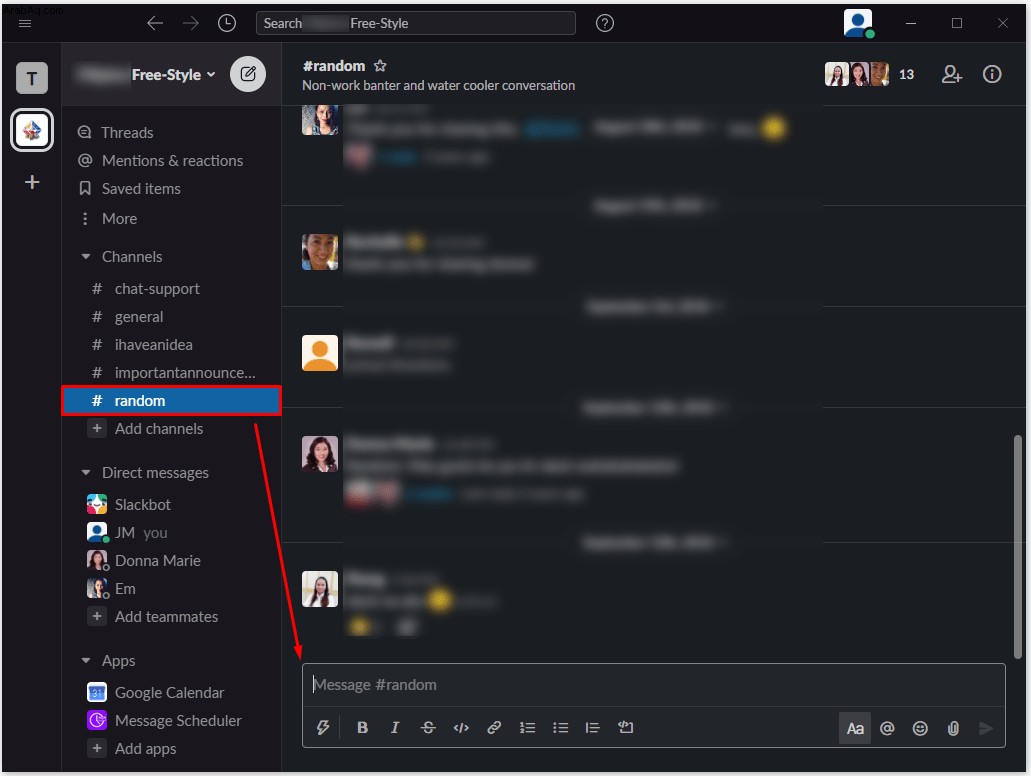
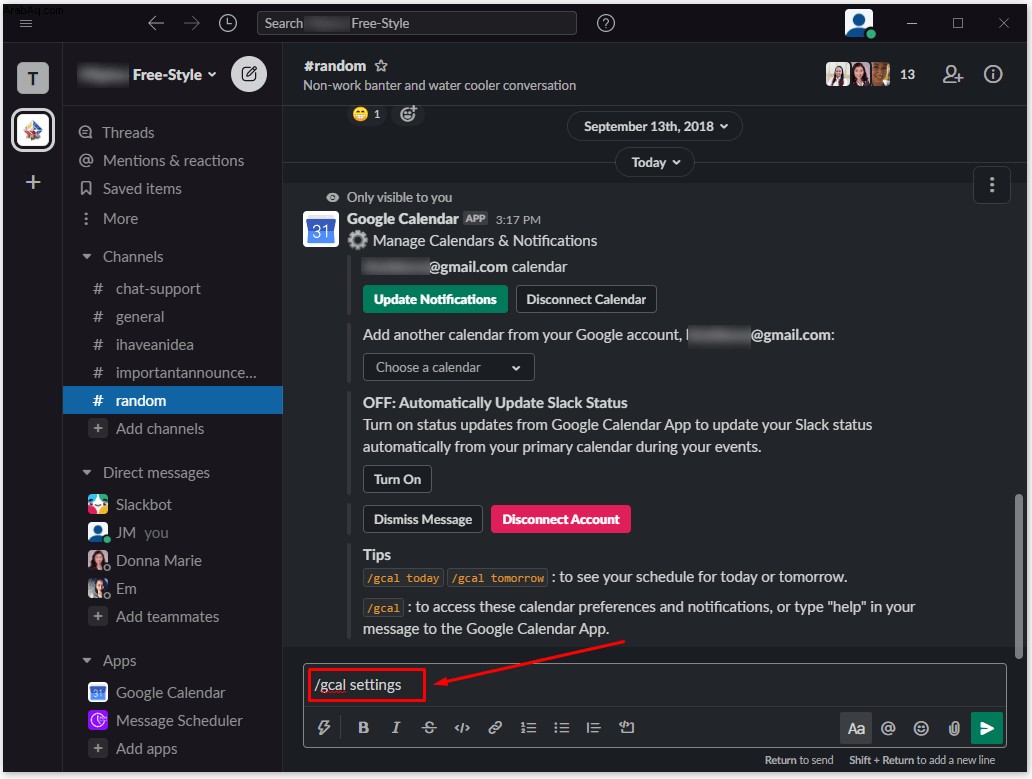
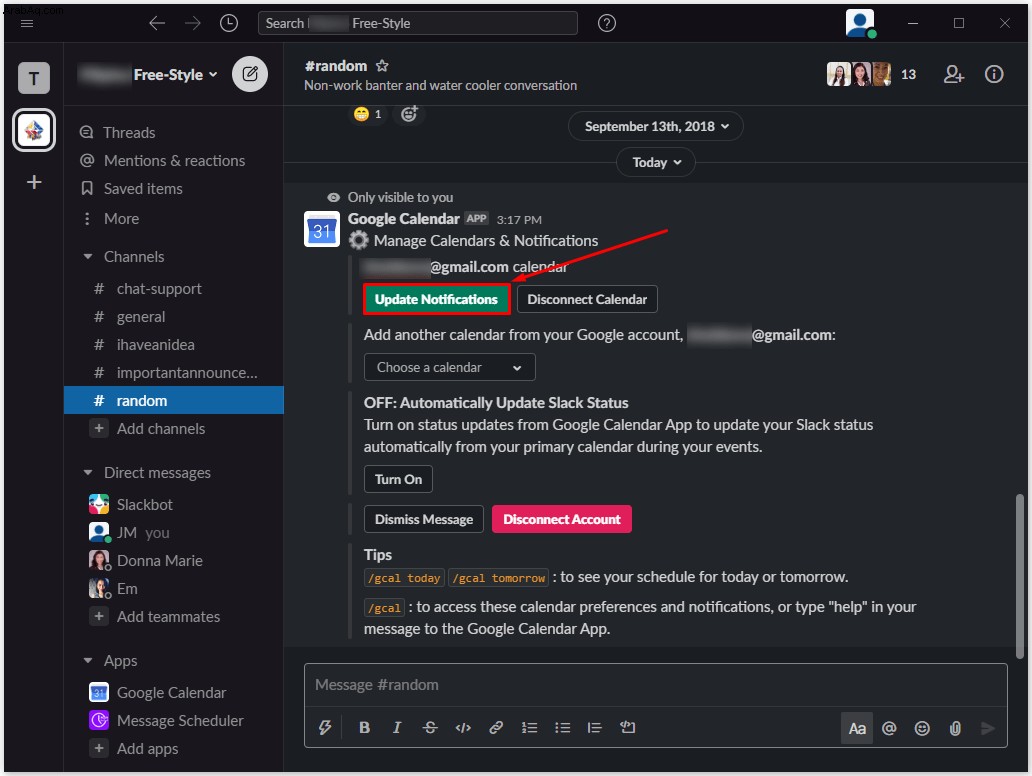
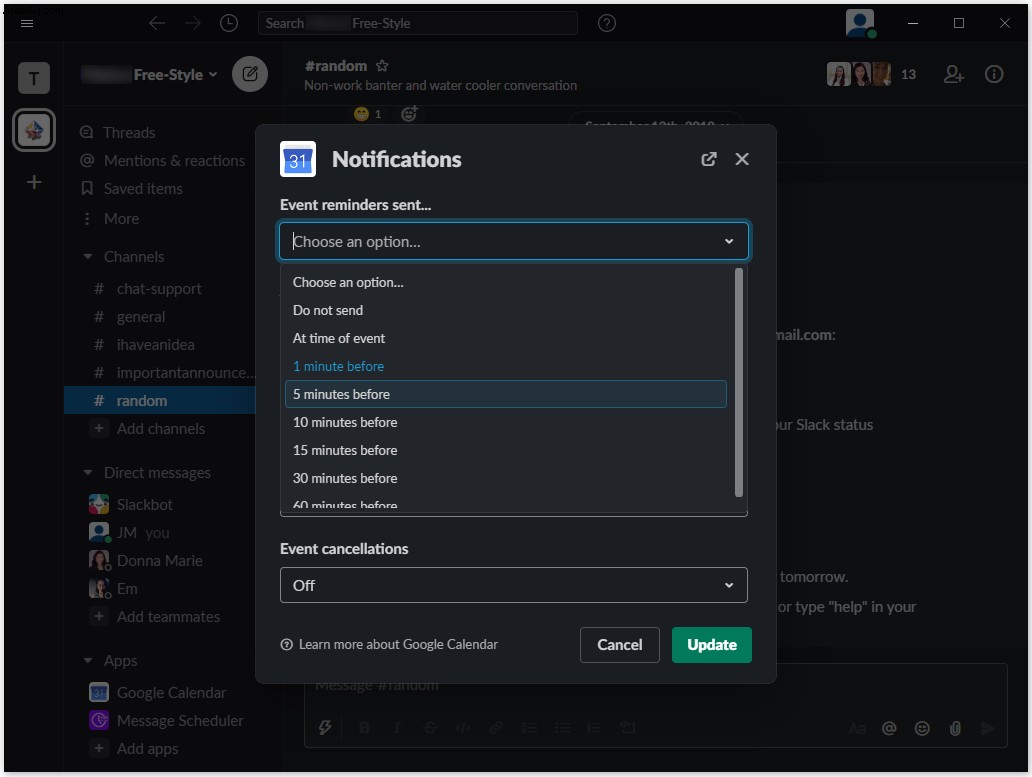
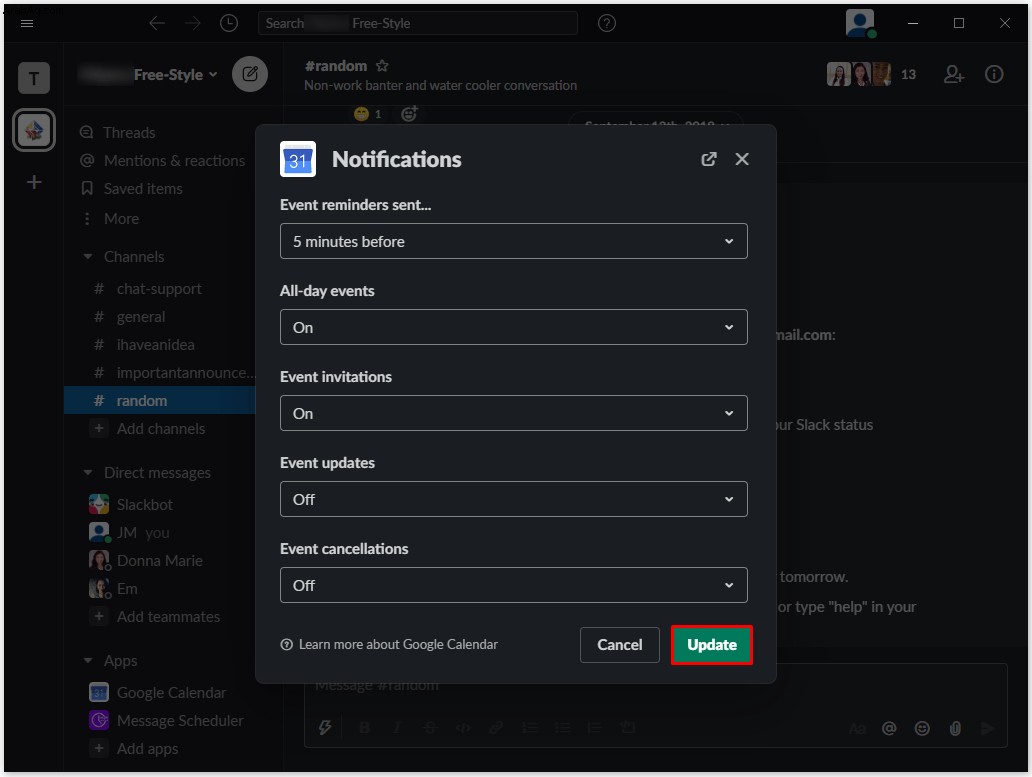
في هذه الشاشة ، يمكنك أيضًا ضبط العديد من الإعدادات الأخرى. تحقق من الخيارات المتاحة لخيارات تخصيص الإخطار الأخرى.
باستخدام “ / إعدادات gcal” وظيفة ، يمكنك أيضًا تخصيص رسائل جدولك اليومي. حدد " تغيير وقت التسليم" لتعديل إعدادات الجدول الزمني للتسليم أو " إيقاف" لتعطيل هذه الميزة. وبالمثل ، سيقوم تقويم Google تلقائيًا بتحديث حالتك على Slack. لإيقاف هذه الميزة ، انقر على " إيقاف".
أسئلة شائعة إضافية
كيف يمكنني كتم صوت تقويم Google في Slack؟
باستخدام أداة "إعدادات / gcal" ، يمكنك تعيين إشعارات لكل قناة من قنوات Slack في مساحة العمل الخاصة بك. لتعطيل تذكيرات الأحداث وتحديثات الحالة وتسليم الجدول الزمني اليومي ، استخدم نفس الأمر لتعديل الإعدادات لكل قناة قمت فيها بتنشيط تقويم Google. هذا ما يُقصد به غالبًا "كتم" تطبيق Google Calendar Slack.
هل يوجد تقويم على Slack؟
هناك العديد من خيارات تطبيق تقويم Slack المتاحة للاختيار من بينها. تقويم Google هو الخيار الأفضل لمعظم الناس. قد لا تقدم مجموعة واسعة من الميزات ، مقارنة بالتطبيقات المماثلة ، ولكن الميزات الأساسية لا تزال موجودة. ومع ذلك ، فإن الميزة الأكبر لتقويم Google هي تكامله مع Slack الشائع على نطاق واسع.
كيف أضيف قناة إلى Slack؟
على الرغم من أن إضافة قنوات Slack بسيطة جدًا ، يجب أن تعلم أن الأشخاص الذين لديهم أذونات من المالك / المسؤول و / أو المالكين / المسؤولين أنفسهم يمكنهم إضافة قنوات إلى مساحة عمل Slack. لإنشاء قناة على إصدار سطح المكتب / الويب من التطبيق ، انتقل إلى اللوحة الموجودة على اليسار وانقر على رمز علامة الجمع بجوار "القنوات". حدد "إنشاء قناة" ، وسمها ، وقم بتخصيصها وفقًا لتفضيلاتك.
وبالمثل ، في تطبيقات الهاتف / الأجهزة اللوحية ، انقر فوق رمز علامة الجمع بجوار القناة ، وحدد "إنشاء". اتبع نفس التعليمات الموضحة أعلاه. ضع في اعتبارك أن الأشخاص بدون إذن لن يتمكنوا من إنشاء قنوات Slack. ستأخذهم أيقونة الإضافة (+) الموجودة في إصدارات سطح المكتب إلى متصفح القناة ، بينما لن يكون للزر "إنشاء" في إصدارات تطبيقات الجوال أي تأثير.
كيف أربط حساب Gmail الخاص بي بـ Slack؟
يوجد تطبيق Slack لـ Gmail والذي تم تثبيته إلى حد كبير بنفس طريقة تقويم Google. يسمح للمستخدم بإرسال رسائل البريد الإلكتروني مباشرة إلى Slack. يعني هذا أساسًا "وضع علامات" على بريد إلكتروني معين ، وهو أسهل بكثير من استخدام وظيفة النسخ / اللصق. بهذه الطريقة ، يمكن للأشخاص الذين لديهم حق الوصول الوصول مباشرة إلى البريد الإلكتروني من Slack وحتى تنزيل المرفقات منه ، مما يساعد على تسريع العديد من العمليات المتعلقة بالأعمال.
كيف يمكنني تعيين Slack على "عدم الإزعاج"؟
سواء كنت خارج ساعات العمل ولكنك لا تزال ترغب في إبقاء تطبيق Slack مفتوحًا ، أو كنت مشغولاً فقط وتريد التركيز على عملك دون إزعاج ، يمكنك تعيين حالة Slack على "عدم الإزعاج". هذا يعني أن كل من يرسل لك رسالة عبر Slack سيُسأل عما إذا كان يريد تنبيهك بالرسالة عبر إشعار خاص أم لا. بهذه الطريقة ، من المرجح أن تتلقى فقط الإشعارات الأكثر إلحاحًا.
لتعيين وضع "عدم الإزعاج" ، حدد اسمك ضمن "الرسائل المباشرة". بعد ذلك ، انقر فوق اسمك أسفل صورة ملفك الشخصي في القائمة اليمنى. حدد "تعيين الحالة" ثم انقر على "عدم الإزعاج". يمكنك أيضًا تعيين حالات أخرى وحتى إنشاء حالة مخصصة.
Slack وتقويم Google
كما ترى ، فإن تطبيق Slack وتقويم Google قابلان للتكامل بشكل كامل. تستفيد معظم مساحات العمل من جميع ميزات تقويم Google ، مما يتيح بيئة عمل أكثر سلاسة واحترافية. ولكن الأهم من ذلك ، أن تطبيق Slack متكامل تمامًا مع تقويم Google ، مما يجعل الأمور أسهل كثيرًا.
هل ساعدك هذا الإدخال في العثور على طريقك في تقويم Google؟ هل يمكنك إنشاء حدث بسرعة وسلاسة وتعيين التذكيرات له؟ إذا كانت لديك أي أسئلة أخرى تتعلق بتقويم Google أو Slack بشكل عام ، فاتصل بنا في قسم التعليقات أدناه.